Om du har en surfplatta som kan köraWindows 7-operativsystem, då kanske du är intresserad av att prova ett mer tablettorienterat Windows OS, dvs Windows 8. Även om det för närvarande tillgängliga Windows 8-byggandet fortfarande är i sitt pre-beta-steg, kan du dock hitta den nya Metro UI för att vara mer lämpad för din surfplatta. I det här inlägget kommer vi att ge dig en guide för installation av Windows 8 på en Windows 7-surfplatta.

Varning: Trots att många Windows 7-datorer ochsurfplattor kan köra Windows 8 Developer förhandsgranskning, det måste noteras att installation av Windows 8 på din surfplatta kan leda till problem. Följ denna guide på egen risk. AddictiveTips ansvarar inte om din enhet skadas under processen.
Krav:
- Windows 8 ISO
- Startbar Windows 8 USB. För att skapa en Windows 8 USB se vår guide här. (För den första metoden)
- Minst 20 GB ledigt hårddiskutrymme (rekommenderas)
1. Windows 8-installation från USB
Instruktioner:
- Anslut och starta din Windows 7-surfplatta från den startbara USB-enheten. För att göra detta kan du behöva ändra BIOS-inställningarna.
- När tabletten startar från USB-enheten följer du den vanliga installationsproceduren för att installera Windows 8 på din surfplatta.
- När installationen är klar installerar du respektive drivrutin (som kan laddas ner från din tillverkares webbplats).
2. Windows 8-installation från ISO
Med den här metoden kan du installera Windows 8 på en surfplatta genom att montera Windows 8 ISO till en skivmonteringsapplikation och starta installationen från .EXE-filen.
Instruktioner:
- Logga in på en vanlig Windows 7-session på din surfplatta och se till att du har en säkerhetskopia av systemet.
- Montera Windows 8 ISO-bilden med ett skivmonteringsverktyg. Du kan välja en gratis skivmonteringsapplikation från vår sammanställning av de 20 bästa skivmonteringsapplikationerna.
- Öppna nu den virtuella skivenheten och kör EXE för att fortsätta med Windows 8-installationen. Under installationen väljer du Windows 7-enheten för att skriva över Windows 7 med Windows 8. Dina Windows 7-data flyttas till Windows gamla mappen efter installationen av Windows 8.
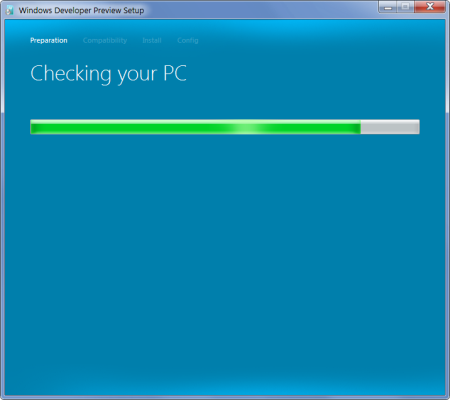
Även om Windows 8 kan avinstalleras (se vår guide här), rekommenderar vi att du håller en säkerhetskopia av din Windows 7-installation för att återställa ändringarna.












kommentarer